A diferencia de Word, PowerPoint 2013 no incluye una herramienta para ayudar a generar un índice. Para indexar palabras clave en una presentación, tendrá que buscar y anotar la apariencia de cada palabra manualmente y, opcionalmente, agregar enlaces. La creación de una tabla de contenido ofrece una alternativa más rápida si solo necesita indexar títulos de tarjetas y viñetas.
Propina
Para indexar presentaciones con mucho texto más rápidamente, use Herramientas de indexación de Word en lugar de. Pegue el contenido de cada diapositiva en una página separada en Word, de modo que los números de página y diapositiva coincidan, y luego cree un índice allí.
Escribir un índice
Paso 1: Inicie la diapositiva de índice
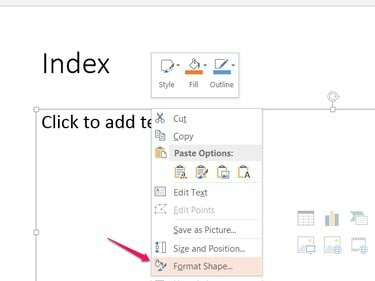
Credito de imagen: Imagen cortesía de Microsoft
Agrega una nueva diapositiva al final de tu presentación y ponle un título. Índice. Haga clic con el botón derecho en el cuadro de texto principal de la diapositiva y elija Forma de formato.
Video del día
Paso 2: agregar columnas
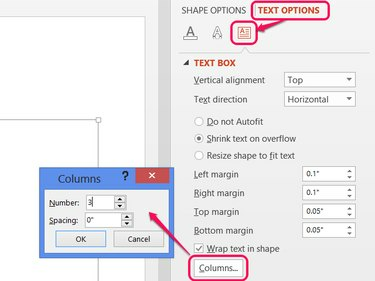
Credito de imagen: Imagen cortesía de Microsoft
Abre el Opciones de texto en la barra lateral, haga clic en el Caja de texto icono y presione el Columnas botón. Aumente el número para agregar columnas a su cuadro de texto. Cuantas más columnas, más entradas caben en una diapositiva, pero menos espacio horizontal tendrá para cada una. Establecer el número en 2 o 3 funciona bien en la mayoría de los casos.
Propina
Para ajustar aún más entradas en una diapositiva, reduzca el tamaño de fuente en la Casa pestaña.
Paso 3: escriba el índice
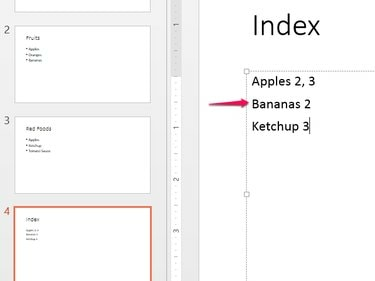
Credito de imagen: Imagen cortesía de Microsoft
Escriba las palabras de su índice alfabéticamente, una por línea, y agregue los números de diapositiva después de cada una. A medida que se llena cada columna, PowerPoint pasa automáticamente a la siguiente columna.
Utilice la ventana Buscar (Ctrl-F) para buscar las diapositivas donde aparece cada palabra clave. Las vistas previas de diapositivas a lo largo del lado izquierdo de la pantalla también lo ayudan a ubicar palabras en su presentación de diapositivas.
Propina
- Alfabetice los índices que se salgan de control pegando el índice en Excel y clasificación. Para volver a pegar el índice ordenado en PowerPoint, haga clic con el botón derecho en el cuadro de texto y presione T para seleccionar Mantener solo texto.
- Haga zoom en las vistas previas de diapositivas a lo largo del lado izquierdo de PowerPoint colocando el mouse sobre las vistas previas, manteniendo presionado control y desplazando la rueda del mouse hacia arriba.
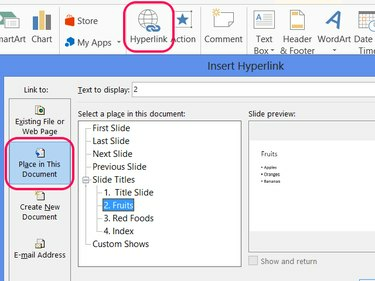
Credito de imagen: Imagen cortesía de Microsoft
Seleccione un número de diapositiva escrito en su índice y haga clic en Hipervínculo en la pestaña Insertar. Escoger Colocar en este documento, seleccione una diapositiva y haga clic en OK para crear un enlace. Repita para vincular alguno o todos los números de diapositiva en su índice.
Propina
Ahorre tiempo copiando un número de diapositiva con un hipervínculo y pegándolo en otros lugares del índice.
Agregar una tabla de contenido
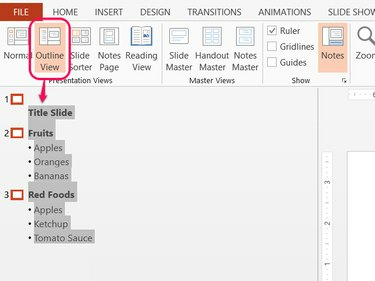
Credito de imagen: Imagen cortesía de Microsoft
La Vista de esquema de PowerPoint le permite copiar títulos de diapositivas y viñetas de forma masiva, lo que hace que las tablas de contenido sean mucho más rápidas de crear que los índices. Abre el Vista pestaña y elige Vista exterior. Seleccione todo el contorno y presione Ctrl-C para copiarlo.
Pega el contorno (Ctrl-V) en un cuadro de texto en una diapositiva en blanco, agregue números de diapositiva y pestañas según sea necesario, y tendrá su tabla de contenido. Opcionalmente, agregue hipervínculos usando el método en la sección de índice.
Propina
Para copiar el esquema sin incluir viñetas, haga clic con el botón derecho en el esquema después de seleccionarlo y elija Colapso.



